XBot-指令化对话的企微机器人
潘忠显 / 2025-02-10
之前《10分钟搭建能回消息的企微机器人》提供了一个比较基础通用的消息回复框架。但实际使用时,大家往往需要一个指令化的对话,需要自己额外写解析逻辑;另外,基础服务存在耗时较长的任务无法延迟回复等问题。
因此,我这里封装了一个指令化消息处理框架——XBot ,用于通过企业微信接收用户的指令,或触发任务,或查询信息。可以让你接入企业机器人更方便、高效。欢迎使用、加星 Star
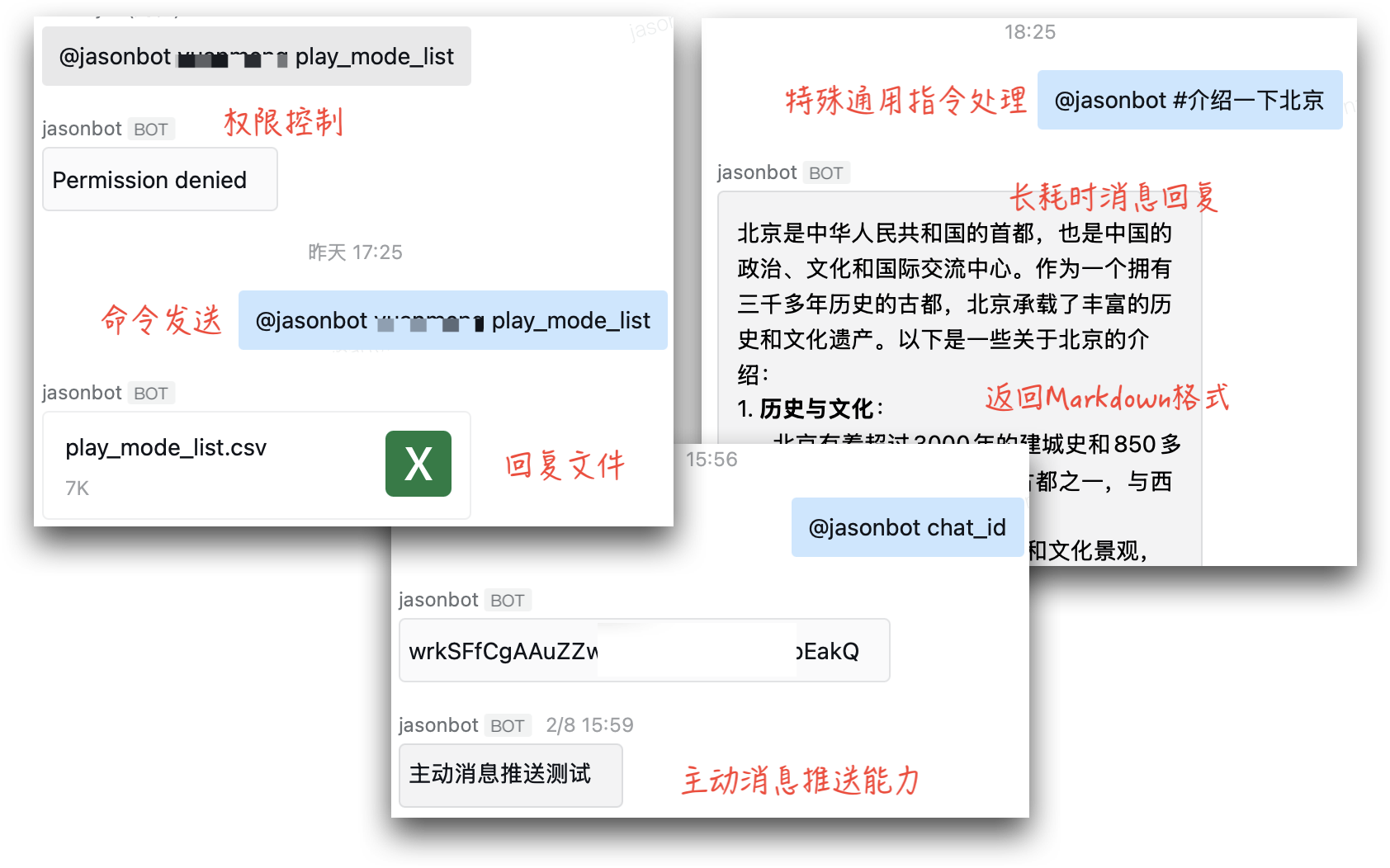
XBot 主要的一些功能和特点包括:
- 规范对话格式,方便扩展。调用格式:
[scene] [cmd] [args] - 支持特殊字符开头的指令,用于特殊处理。如
#介绍一下北京 - 支持权限控制,可以按照 scene + [cmd] + 日期的方式,对用户进行授权
- 支持返回文本、图片、文件等多种消息类型
- 通过结合异步主动发送消息,解决了即时推送需要5秒内返回的问题
- 拥有wecom_bot_svr所有能力,包括HTTP接口主动推送消息的功能
尽管目前只实现了企业微信的应用,但是设计上兼容各种即时办公软件:除了 wecom_app.py 文件之外,其他的代码文件均不涉及特定的IM平台。
1. 使用方法
项目仓库地址:https://github.com/easy-wx/xbot
根据下边的步骤,你可以快速搭建部署你自己的机器人助手。
1.1 修改与部署
- git fork 或者 clone 本项目
- 修改
config.py文件,填入企业微信的相关信息- 场景模块文件所在目录:
scene_dirs - 特殊对话的前缀以及处理函数:
special_line_prefix - 企业微信相关信息
- 场景模块文件所在目录:
- 在
services等scene_dirs指定的目录下添加你的服务模块代码 - 修改local.db,添加特殊的权限控制,将你的企业微信ID添加到数据库中
- 运行
PYTHONPATH=.. python -m xbot.wecom_app启动服务
以上需要部署到服务器上,然后在企业微信后台配置回调地址,具体的部署和配置方式详见《企业微信机器人回调服务》。
1.2 指令测试
作为基础项目,这里有提供一些测试指令,可以用来测试是否能够正常运行。
help,列出所有的命令chat_id,返回对话的 chat_idact_demo setup arg1 arg2,这个是活动的接口,调用 activities 目录下的模块pub_demo setup arg1 arg2,这个是公共的接口,调用 public 目录下的模块#介绍一下北京,这个是特殊指令,用来测试特殊指令的处理,有返回提示,需自己实现
2. 设计
本地提供一个HTTP服务,用于接收企业微信(或其他IM工具)的消息推送。
2.1 通用对话格式
对话遵循以下格式:
[scene] [cmd] [args]
其中,scene 是场景,cmd 是命令,args 是参数数组,使用空格分割。
每个 scene 对应一个 Python 模块;而在模块中,cmd的处理函数命名为 cmd_ + cmd。这样带来了方便:可以动态的添加命令。
为了更清晰地组织代码,你可以将不同的场景放在多个目录中,只要你在 __init__.py 文件中,将对应目录追加到 scene_dirs 即可。
框架会按照目录顺序进行搜索,如果有模块名冲突,优先使用排列靠前的模块。 比如,项目的初始创建了 services 和 activities 两个目录,用来存放不同服务和活动级别的场景模块。
有一个特殊的目录——public,用来存放不敏感的公用接口。
common 目录则用来存放公共的函数和类。
2.2 内部对话格式
有些特殊情况,可能不遵循通用对话格式,比如可以将某些对话接入大语言模型,我们可以使用 # 开头让服务知道,需要处理这种特殊服务。

因为是需要指定处理模块,也可以放到别的目录中。
建议放到 spec_line_proc_funcs 中,比如示例中的 #,处理模块在 spec_line_proc_funcs/hash_proc.py 中。
2.3 对话服务适配与消息处理的分离
设计上,独立消息处理和服务处理:消息处理负责解析消息,服务处理负责处理业务逻辑。
这样,可以快速的构建企业微信之外、别的即时通信工具对话的服务。
2.4 权限管理
因为企业微信能够获得用户ID,所以通过 scene + cmd + 日期的方式,对用户进行授权。
本地有 db.sqlite3文件进行管理。只有授权用户才能进行对话,否则提示错误。

你也可以简单修改一下 auth.py 文件中的 PermissionOp 类,实现使用 MySQL 或者其他数据库进行权限管理。
如果使用SQLite管理权限,可以通过更新镜像的方式进行同步。
2.5 HELP 指令
待实现自动列举
help,列出所有的命令。help [scene],列出该场景下所有命令字。help [scene] [cmd],列出指定命令的详细帮助信息。
2.6 异步主动发送消息
企业微信处理消息有几个客观限制:
- 企业微信的消息的及时响应需要在5秒内返回
- 超过5秒未响应,企业微信会重试3次,这样会导致重复的请求
- 企业微信支持主动推送消息,但是有频率限制
基于以上,我这里处理不同耗时的消息也有不同的策略:
- 耗时较短的使用同步返回
- 耗时较长的(比如请求大模型或复杂统计),先回复一条空消息——表示收到了消息,避免重复请求;然后异步处理,有了结果主动推送消息
- 耗时更长的,需要及时终止,避免资源浪费
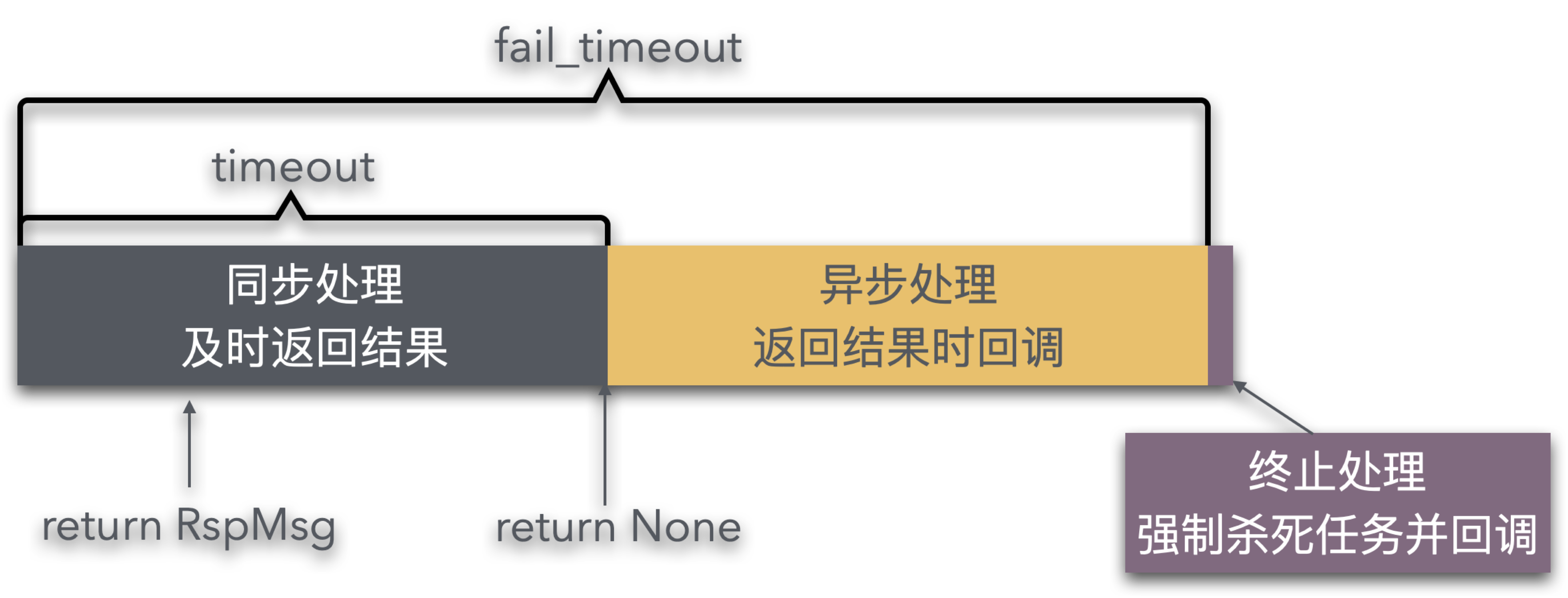
以下代码就是完成了上述的功能:
cmd_ret = sync_async_proc.SyncAsyncRspProcessor(task, timeout=2, complete_cb=cb, fail_timeout=10,
fail_cb=fail_cb).get_result()
3. Docker 部署
不使用流水线,直接推送 Docker 镜像,注意将仓库设置为私有。
本仓库中提供的 Dockerfile 可以用于构建基础镜像,提供一个可以运行的环境。
3.1 构建
docker build --network="host" -t jasonzxpan/xbot .
3.2 使用
如果在当前目录运行,可以直接将目录映射到 /data/xbot:
docker run -i -v $PWD:/data/xbot -p 5001:5001 -t jasonzxpan/xbot
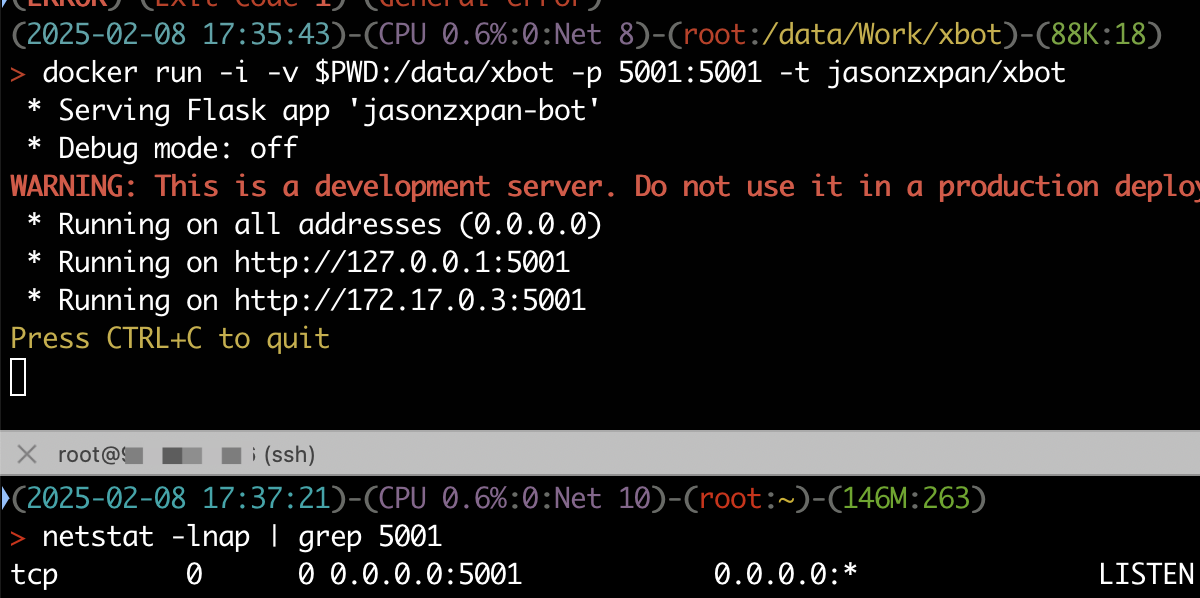
4. TODO 真实场景举例
4.1 回复文件
4.2 外部定时任务发送消息
4.3 接入大模型demo
